สำหรับการแต่งภาพโทนนี้ จะเน้นการลดค่าไฮไลต์ ทำให้ภาพดูสบายตา เหมือนเวลามองภาพผ่านฟิล์มกรองแสง แต่งด้วยแอพ Lightroom
แนะนำ (อ่านก่อน)
แต่งรูปโทนฟิล์มกรองแสง
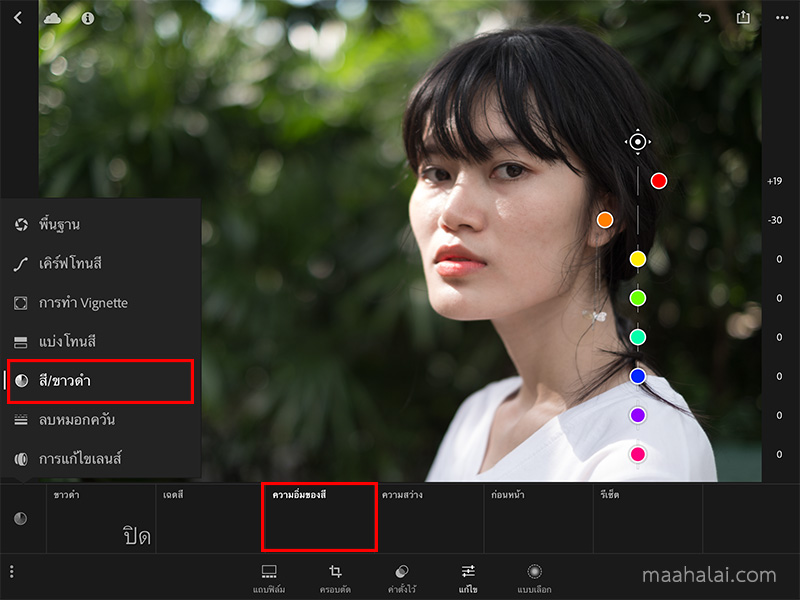
เข้าเมนู สี/ขาวดำ เลือก ความอิ่มของสี ปรับค่า
- แดง +19
- ส้ม -30

เลือก ความสว่าง
- แดง +21
- ส้ม +19
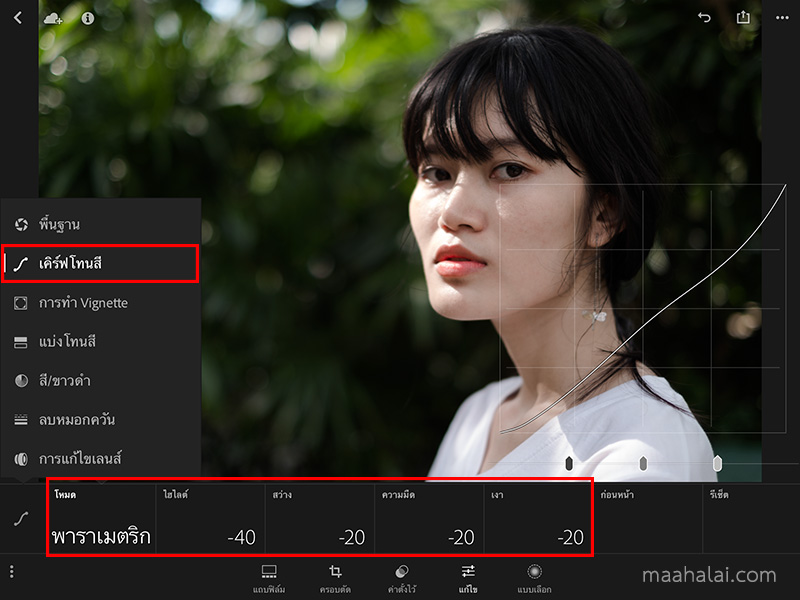
เข้าเมนู เคิร์ฟโทนสี ปรับค่า
- เปลี่ยน โหมด เป็น พาราเมตริก
- ไฮไลต์ -40
- สว่าง -20
- ความมืด -20
- เงา -20
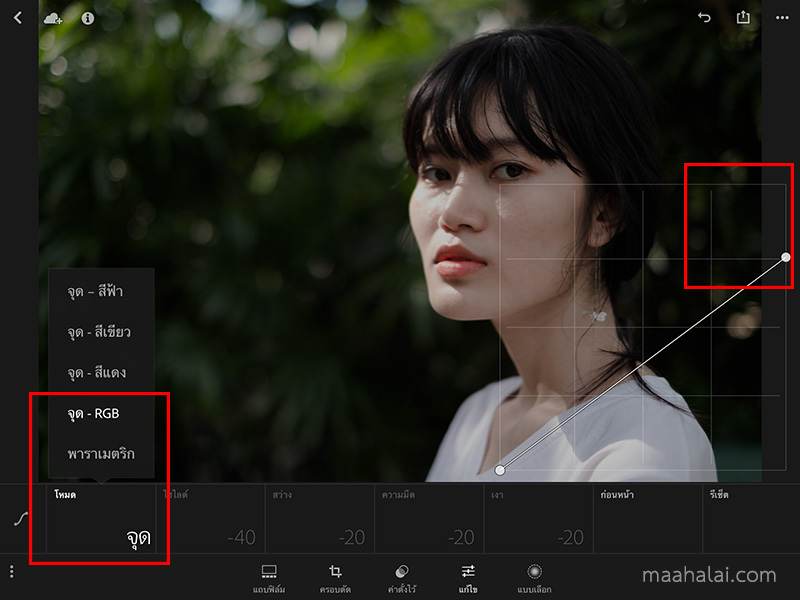
- เปลี่ยน โหมด เป็น จุด RGB
- ดึงเส้นเคิร์ฟ(ขวาสุด) ลงมาประมาณ 25%
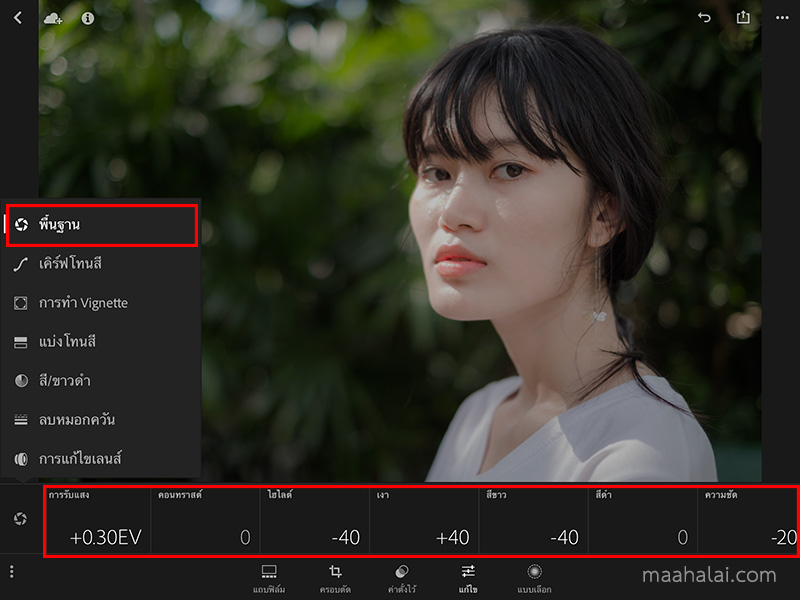
เข้าเมนู พื้นฐาน ปรับค่า
- ไฮไลต์ -40
- เงา +40
- สีขาว -40
- ความชัด -20
- การรับแสง ปรับตามความเหมาะสม
โทนฟิล์มกรองแสง V2




